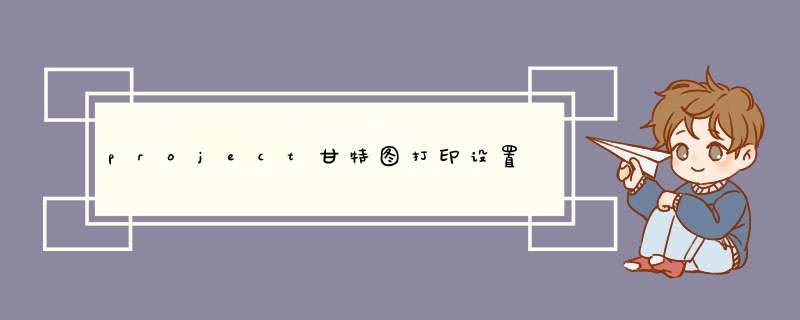
1、在project2013中,点击“文件”,选择“打印”,在“打印机”这栏可以选择输出的打印机。
2、在“打印机属性”里设置打印属性,包括“页面尺寸、份数和纸张方向”等,(一般选择横向)。日期要调整到项目覆盖日期,否则打印不全,这点打印时一定要看仔细。
3、在“页面设置”在打印选项里,主要进行“页面、页边距、页眉、页脚、图例、视图尺渗”设置,“页面、页边距”根据需要设置。
4、“页眉、页脚”的设置是显示在打印纸张的上下边缘显示的内容,这些内容可在“常规”中选择后“添加”上,格式可以在对话框进行调节。
5、效果在“预览”框中能及时显示。一般主要进行“图例”的设置,根据需要设置添加“图例”显示的内容,添加可以重复以便显示多个内容,“图例位置”可有可无,跟据需要选择。
6、有时候打印出现少一世肢列的情况,因为打印时只打印能显示完整边框的列,这是主页面里“甘特图”搜困世工作面遮挡了“工作表”的一列的右侧边框,拖动工作范围一定距离即可。
基本步骤: 设置工作时间和项目的起始(或结束)日期,并将新任务设置为“自动任务”(方便自动调整); 在资源工作表中,列出项目所用资源的详细信息; 键入任务名称、资源名称、工期;并用摘要任务进行组织(码清详见WBS代码); 设置任务间关系(主要是前置任橘绝务);有必要的话,为部分任务设置日程限制; 最后对项目计划进行调整、优化。 在这个过程中,如果迟伍前有什么疑问和问题,可以到帮助文件中查看,也可以在网上搜索解决办法。欢迎分享,转载请注明来源:内存溢出

 微信扫一扫
微信扫一扫
 支付宝扫一扫
支付宝扫一扫
评论列表(0条)